Verwalten von XenServer mit einem Xencenter- und Xen Orchestra -Webschnittstellen - Teil - 7
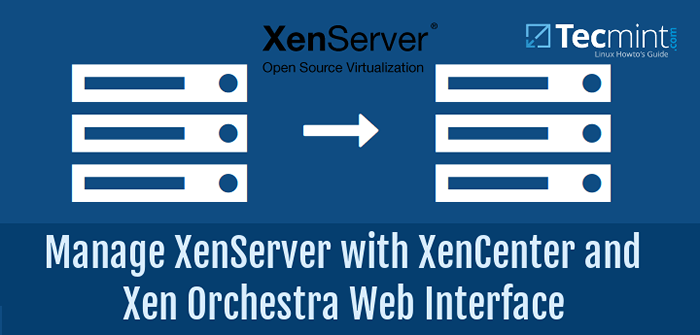
- 1919
- 63
- Susanne Stoutjesdijk
Bis zu diesem Punkt das gesamte Management der Xenserver Der Host wurde über eine Remote -SSH -Verbindung erreicht. Dies ist wohl der einfachste Ansatz, aber es skaliert nicht immer gut auf große Xenserver -Pools oder -Anstallationen.
Aktualisieren: Im Mai 2016 veröffentlichte Citrix die neue Version der XenServer 7 -Plattform. Für die Installation folgen: Frische Installation von XenServer 7.
Es gibt mehrere Anwendungen/Dienstprogramme, um XenServer -Implementierungen zu verwalten, und dieser Artikel wird die Highlights einiger der häufig verwendeten Optionen behandeln und ein Bash -Skript für Linux -Benutzer bereitstellen, um eine Konsolensitzung an einen Gast zu erhalten, der auf einem XenServer -Host ausgeführt wird.
Gehen Sie in unserem XenServer Teil 1 bis 6 Serien, um zu erfahren, wie Sie XenServer 6 installieren, konfigurieren und verwalten.5.
Citrix Bietet ein Windows -Nutzwerk, das als bekannt ist als Xencenter Dadurch kann ein Administrator verwalten Xenserver Implementierungen und die Versorgungsskala sehr gut.
Xencenter Bietet alle wichtigen Funktionen, die ein Administrator erforderlich sind, um XenServer -Hosts effektiv und effizient zu verwalten. Xencenter ermöglicht es einem Administrator, mehrere XenServer -Server oder -Pools zu verwalten, und ermöglicht die einfache Erstellung von Gästen, Speicherrepositories, Netzwerkschnittstellen (Anleihen/VIF) und anderen erweiterten Funktionen in XenServer.
Eine Option Dritter für die Verwaltung von XenServer -Implementierungen enthält einen webbasierten Manager, der als bekannt ist Xen Orchester. Xen Orchestra ist im Gegensatz zu Xencenter auf einem Linux -System installiert und führt seinen eigenen Webserver aus, mit dem Systemadministratoren Xenserver -Implementierungen aus theoretisch jedem Betriebssystem steuern können.
Xen Orchester verfügt über viele der gleichen Funktionen wie Xencenter und fügt ständig neue Funktionen hinzu (einschließlich Docker -Management, Disaster Recovery -Lösungen und Live -Ressourcenmodifikationen) und bietet Unternehmen, die technischen Support für das Produkt erhalten möchten, Support -Abonnements.
System Anforderungen
- Xenserver 6.5 über das Netzwerk installiert, aktualisiert und zugänglich.
- Eine Debian -basierte Linux -Distribution (nur Xen Orchestra installiert).
- Windows -Maschine (virtuell oder physisch ist in Ordnung; nur Xencenter installieren).
Installation von Xencenter in Windows
Xencenter ist die zugelassene Methode von Citrix zur Verwaltung von XenServer. Es ist ein ziemlich benutzerfreundliches Dienstprogramm, das den Großteil der täglichen Aufgaben in Organisationen erledigen kann, die XenServer nutzen.
Es ist beide direkt bei Citrix (XenServer-6) erhältlich.5.0-SP1-Xencentersetup.exe) oder kann es auch von einem bereits installierten XenServer -Host erhalten werden, indem es die Hosts besucht IP/Hostname aus einem Webbrowser.
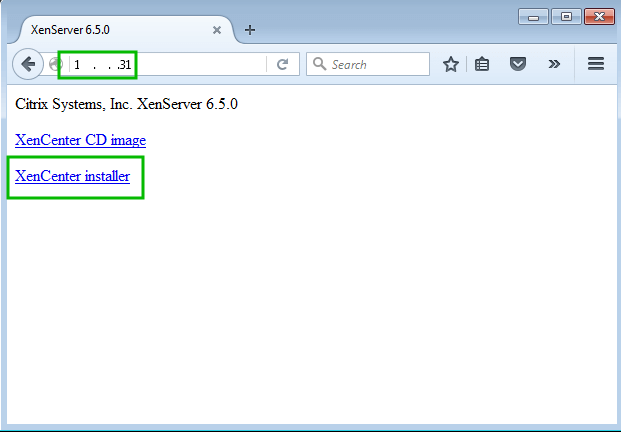 Xencenter Installer
Xencenter Installer Sobald der Installationsprogramm heruntergeladen wurde, muss er gestartet werden, um Xencenter tatsächlich an diesem bestimmten Host zu installieren. Die Installation ist sehr einfach und nach Abschluss der Installation kann die Anwendung gestartet werden, indem Sie auf das Xencenter -Symbol auf dem Desktop klicken oder das Programm in der Windows -Startleiste finden.
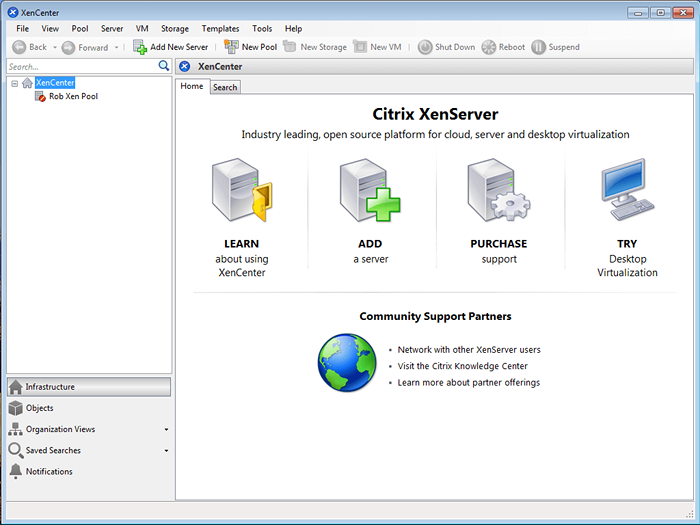 Starten Sie Xencenter
Starten Sie Xencenter Der nächste Schritt, um zu verwalten XenServers mit Xencenter soll sie dem Panel hinzufügen, indem sie klickenNeuen Server hinzufügen''.
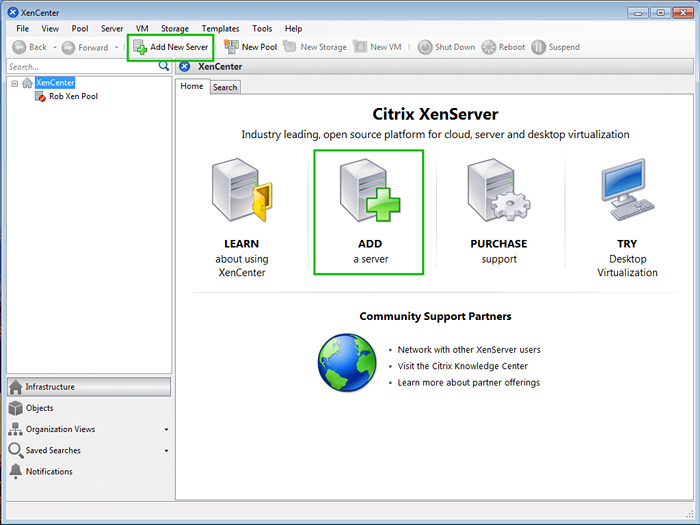 Fügen Sie einen neuen Server in Xencenter hinzu
Fügen Sie einen neuen Server in Xencenter hinzu Klicken Sie auf ''Neuen Server hinzufügen'Die Schaltfläche fordert die IP -Adresse oder den Hostnamen des XenServers auf, der zu Xencenter hinzugefügt werden sollte. Die Eingabeaufforderung fordert auch eine Benutzername/Passwort -Kombination an, damit sich ein Benutzer auch beim Host anmelden kann.
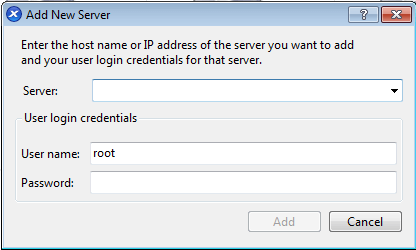 Fügen Sie Hostname von XenServer hinzu
Fügen Sie Hostname von XenServer hinzu Bei erfolgreicher Authentifizierung sollten die Xen -Server im linken Bereich von Xencenter angezeigt werden, aus denen hervorgeht, dass eine ordnungsgemäße Authentifizierung aufgetreten ist und dass die Systeme jetzt über die Schnittstelle verwaltet werden können.
Die besondere Ausgabe hier zeigt zwei Xen -Hosts, die zusammengebunden wurden (mehr dazu in zukünftigen Artikeln).
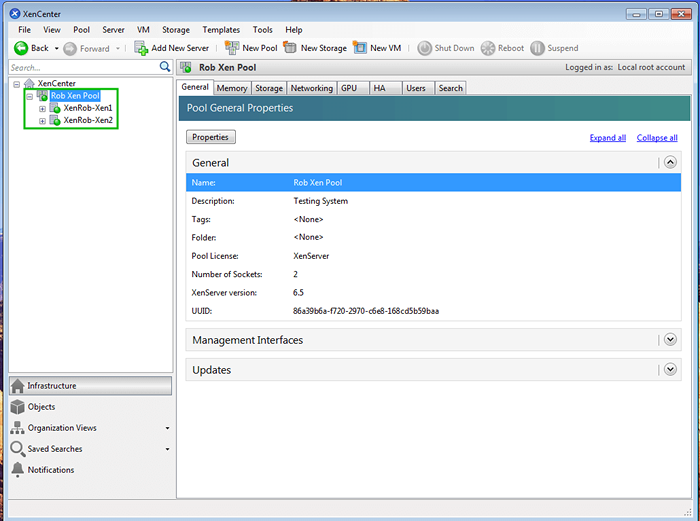 Xencenter Xenserver Management
Xencenter Xenserver Management Sobald eine erfolgreiche Verbindung hergestellt wurde, kann die Konfiguration des Hosts beginnen. Um die Details eines bestimmten Hosts anzuzeigen, markieren Sie einfach den Host, indem Sie darauf klicken und die 'sicherstellenAllgemein'Die Registerkarte wird im Mittelfeld ausgewählt.
Der 'Allgemein'Die Registerkarte kann verwendet werden, um einen schnellen Einblick in die aktuelle Konfiguration dieses bestimmten Hosts einschließlich des aktuellen Status, Patches, Verfügbarkeit, Lizenzinformationen (falls zutreffend) und mehr zu erhalten.
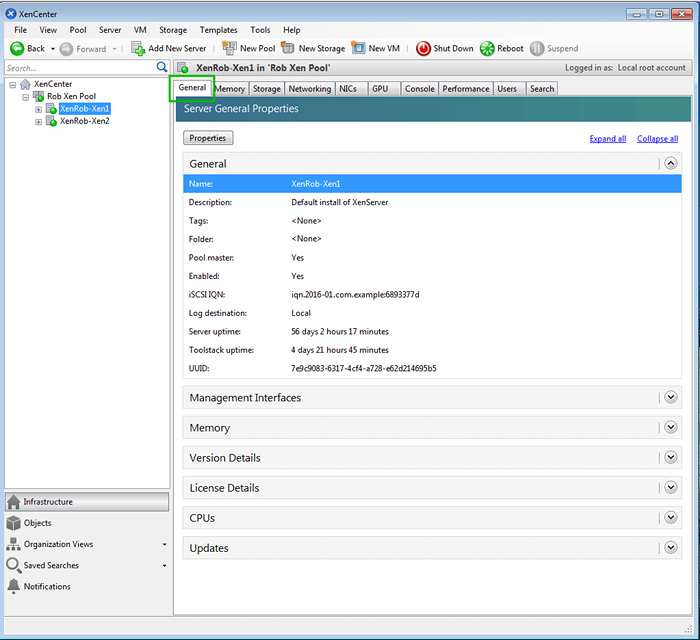 Xenserver -Eigenschaften anzeigen
Xenserver -Eigenschaften anzeigen Die Registerkartennamen oben im Host -Bedienfeld sind im Hinblick auf den Zweck dieser speziellen Registerkarte sehr selbst erklärend. Wenn Sie sich einige von ihnen genauer ansehen, können viele Aspekte dieser Artikelreihe bestätigt werden.
Zum Beispiel wurde in Teil 3 „XenServer -Netzwerkkonfiguration“ ein Netzwerk für Tecmint -Gäste aus der Befehlszeile erstellt.
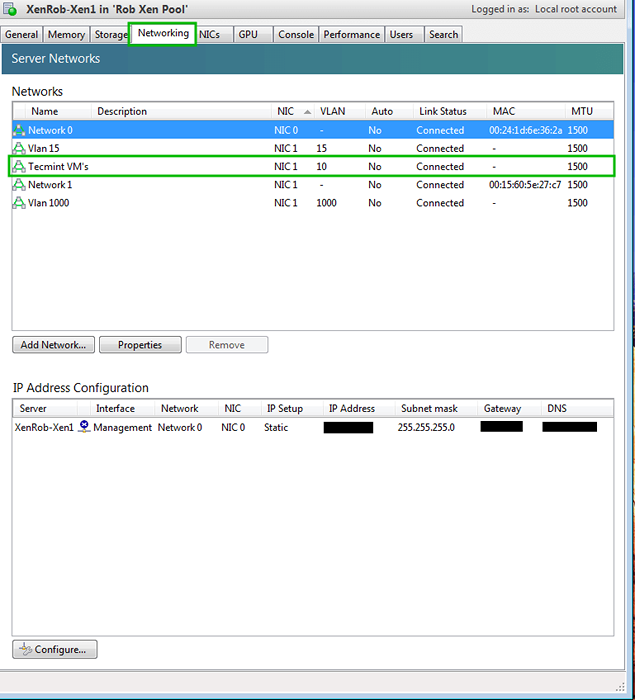 Die XenServer -Netzwerkkonfiguration anzeigen
Die XenServer -Netzwerkkonfiguration anzeigen Wohl die wertvollste Registerkarte innerhalb Xencenter ist der 'Konsole'Tab. Auf dieser Registerkarte kann der Administrator Konsolenzugriff auf die Desktop -Oberfläche des XenServer -Hosts und des virtuellen Gastes haben.
Dieser Bildschirm kann auch verwendet werden, um das virtuelle Gastbetriebssystem zu verwalten, falls Remote -Administrationstechniken nicht verfügbar sind.
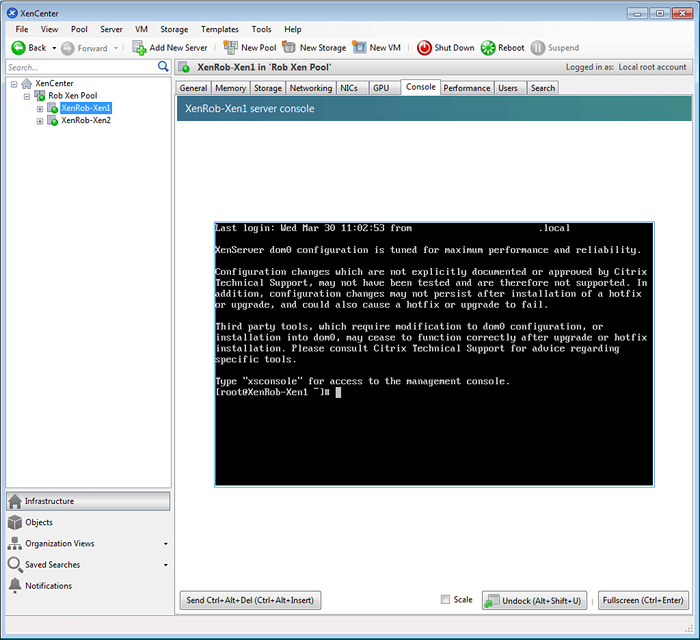 Verwalten und Zugriff auf die Konsole von XenServer VM
Verwalten und Zugriff auf die Konsole von XenServer VM Wie aus der Schnittstelle ersichtlich ist, die Xencenter Tool ist ein sehr vielseitiges Tool, hat aber den Hauptnachteil, nur für Administratoren verfügbar zu sein, die Windows verwenden oder einen Windows -Virtual -Computer irgendwo laufen lassen.
Für diejenigen, die sich entschieden haben Xenserver Für seine Open Source -Natur ist es frustrierend, dass Windows erforderlich ist, um das System zu verwalten, aber es gibt noch Optionen.
Seiten: 1 2 3 4- « 8 Open Source/Commercial -Billing -Plattformen für Hosting -Anbieter
- So erstellen und hinzufügen Citrix Xenserver -Speicher -Repositories - Teil 4 »

